云原生-Docker快速搭建免费的WordPress博客平台
Posted IT邦德
tags:
篇首语:本文由小常识网(cha138.com)小编为大家整理,主要介绍了云原生-Docker快速搭建免费的WordPress博客平台相关的知识,希望对你有一定的参考价值。
📢📢📢📣📣📣
哈喽!大家好,我是【IT邦德】,江湖人称jeames007,10年DBA工作经验
一位上进心十足的【大数据领域博主】!😜😜😜
中国DBA联盟(ACDU)成员,目前从事DBA及程序编程
擅长主流数据Oracle、mysql、PG 运维开发,备份恢复,安装迁移,性能优化、故障应急处理等。
✨ 如果有对【数据库】感兴趣的【小可爱】,欢迎关注【IT邦德】💞💞💞
❤️❤️❤️感谢各位大可爱小可爱!❤️❤️❤️
文章目录
前言
WordPress是使用php语言开发的博客平台,方便好用,详细的部署过程分享给大家⛳️ 1.什么是WordPress

✨ 1.1 简介
WordPress是使用PHP语言开发的博客平台,用户可以在支持PHP和MySQL数据库的服务器上架设属于自己的网站。也可以把 WordPress当作一个内容管理系统(CMS)来使用。
WordPress是一款个人博客系统,并逐步演化成一款内容管理系统软件,它是使用PHP语言和MySQL数据库开发的,用户可以在支持 PHP 和 MySQL数据库的服务器上使用自己的博客。
WordPress有许多第三方开发的免费模板,安装方式简单易用。不过要做一个自己的模板,则需要你有一定的专业知识。比如你至少要懂的标准通用标记语言下的一个应用html代码、CSS、PHP等相关知识。
WordPress官方支持中文版,同时有爱好者开发的第三方中文语言包,如wopus中文语言包。WordPress拥有成千上万个各式插件和不计其数的主题模板样式。
✨ 1.2 优点
WordPress 功能强大、扩展性强,这主要得益于其插件众多,易于扩充功能,
基本上一个完整网站该有的功能,通过其第三方插件都能实现所有功能;
1.wordpress搭建的博客对seo搜索引擎友好,收录也快,排名靠前;
2.适合DIY,如果你是喜欢丰富内容的网站,那么wordpress可以很好地符合你的胃口。
3.主题很多,网站上一大片都是wordpress的主题,各色各样,应有尽有!
4.wordpress备份和网站转移比较方便,原站点使用站内工具导出后,
使用WordPress Importer插件就能方便地将内容导入新网站。
5.wordpress有强大的社区支持,有上千万的开发者贡献和审查wordpress,
所以wordpress是安全并且活跃的。
✨ 1.3 功能介绍
因为Wordpress强大的扩展性,很多网站已经开始使用Wordpress作为内容管理系统来架设商业网站。WordPress提供的功能包括:
1.文章发布、分类、归档、收藏,统计阅读次数。
2.提供文章、评论、分类等多种形式的RSS聚合。
3.提供链接的添加、归类功能。
4.支持评论的管理,垃圾信息过滤功能。
5.支持多样式CSS和PHP程序的直接编辑、修改。
6.在Blog系统外,方便的添加所需页面。
7.通过对各种参数进行设置,使Blog更具个性化。
8.在某些插件的支持下实现静态html页面生成(如WP-SUPER-CACHE)。
9.通过选择不同主题,方便地改变页面的显示效果。
10.通过添加插件,可提供多种特殊的功能。
11.支持Trackback和pingback。
12.支持针对某些其它blog软件、平台的导入功能。
13.支持会员注册登录,后台管理功能。
⛳️ 2.容器部署WordPress博客
✨ 2.1 link选项
–link可以通过容器名互相通信,容器间共享环境变量,主要用来解决两个容器通过ip地址连接时容器ip地址会变的问题。
–link可以使新生成的容器链接到已在运行的容器,其原理就是在/etc/hosts里面添加了一个alias的名称。
需要注意以下几点:
1.使用link选项建立的容器所链接的主机需要在运行状态
2.使用link选项建立的容器运行时需要所链接的容器也必须是运行状态
3.使用link选项链接的主机ip不需要固定,因为每次新建容器都会检查所链接容器的ip,
在/etc/hosts里生成新的alias 名称对应的ip
✨ 2.2 创建MySQL容器
docker run -itd --name mysqldb --restart=always
-e MYSQL_ROOT_PASSWORD=jeames
-e MYSQL_DATABASE=freeblog mysql:5.7.36
📢📢📢 注解
mysqldb 表示容器的名字
MYSQL_ROOT_PASSWORD=jeames 表示MySQL超级管理员密码
MYSQL_DATABASE=freeblog 表示MySQL数据库
mysql:5.7.36 表示安装的镜像名
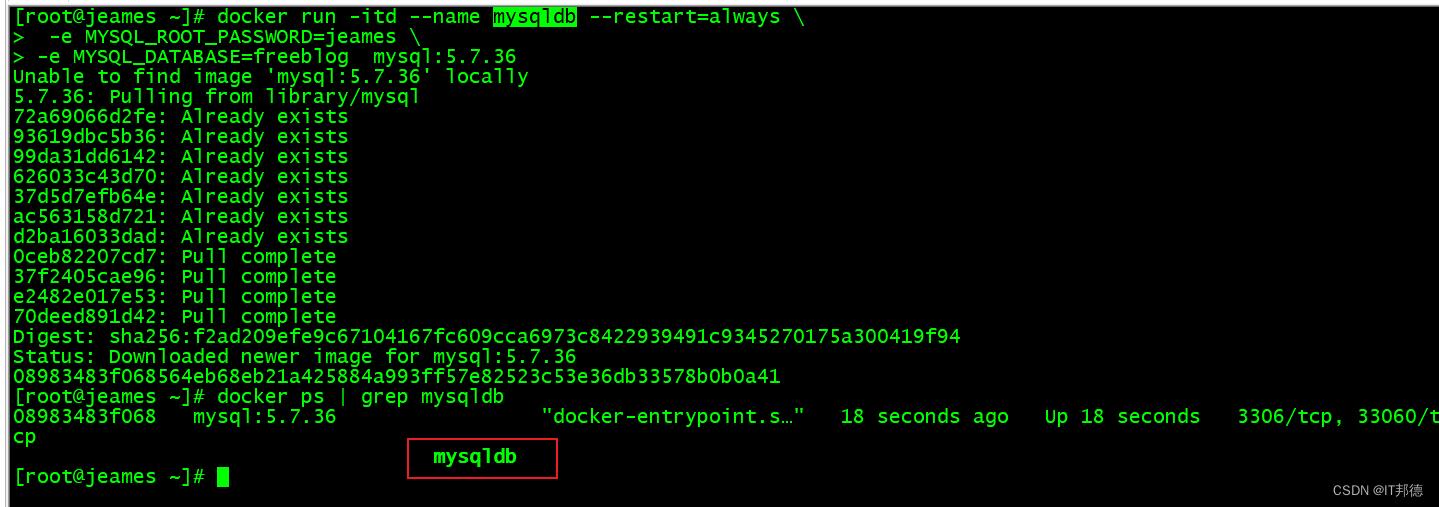
📢📢📢 登陆MySQL
[root@jeames ~]# docker exec -it mysqldb bash
root@08983483f068:/# mysql -uroot -p
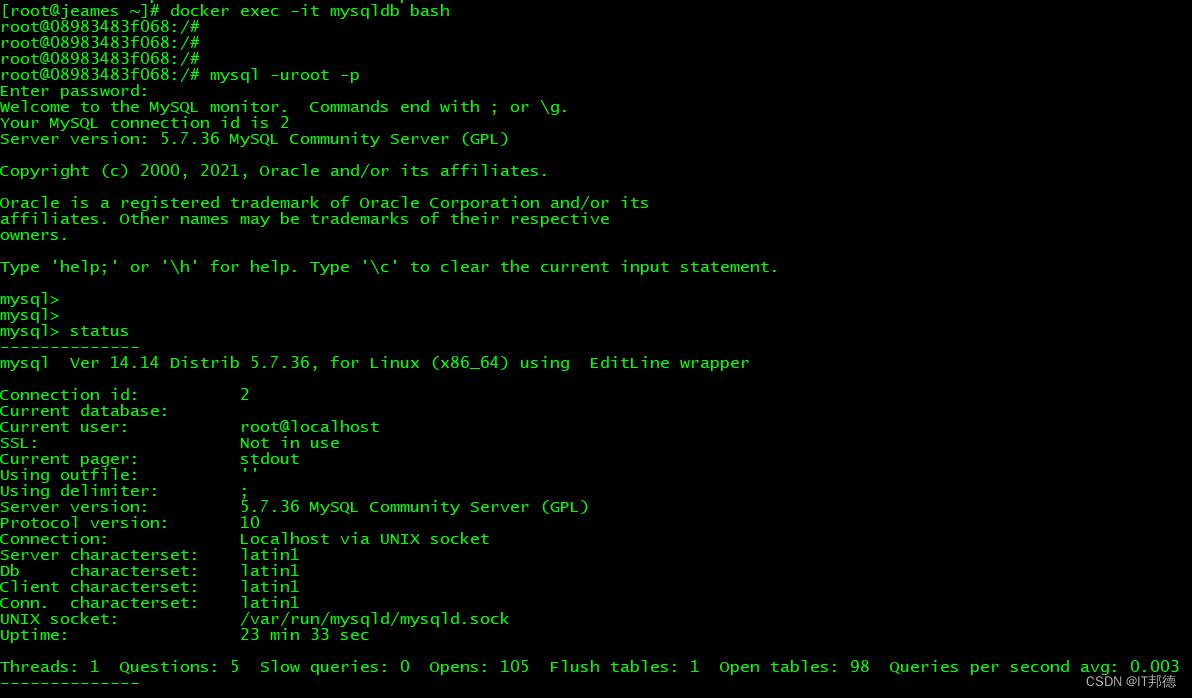
✨ 2.3 创建启动源容器
官方仓库:https://hub.docker.com/_/wordpress
[root@jeames ~]# mkdir /web
docker rm -f freeblog
rm -rf /web/*
docker run -itd --name freeblog
–restart=always
-v /web:/var/www/html -p 88:80
–link mysqldb:mysql wordpress:4.9.7-php7.0-apache
📢📢📢 注解
事先在服务器建好目录:/web/
freeblog 表示容器的名字
-v /web:/var/www/html 表示地目录:容器内目录
-p 88:80 本地端口:容器端口
--link mysqldb:mysql wordpress:4.9.7-php7.0-apache 表示数据库容器名:数据库容器别名 wordpress镜像
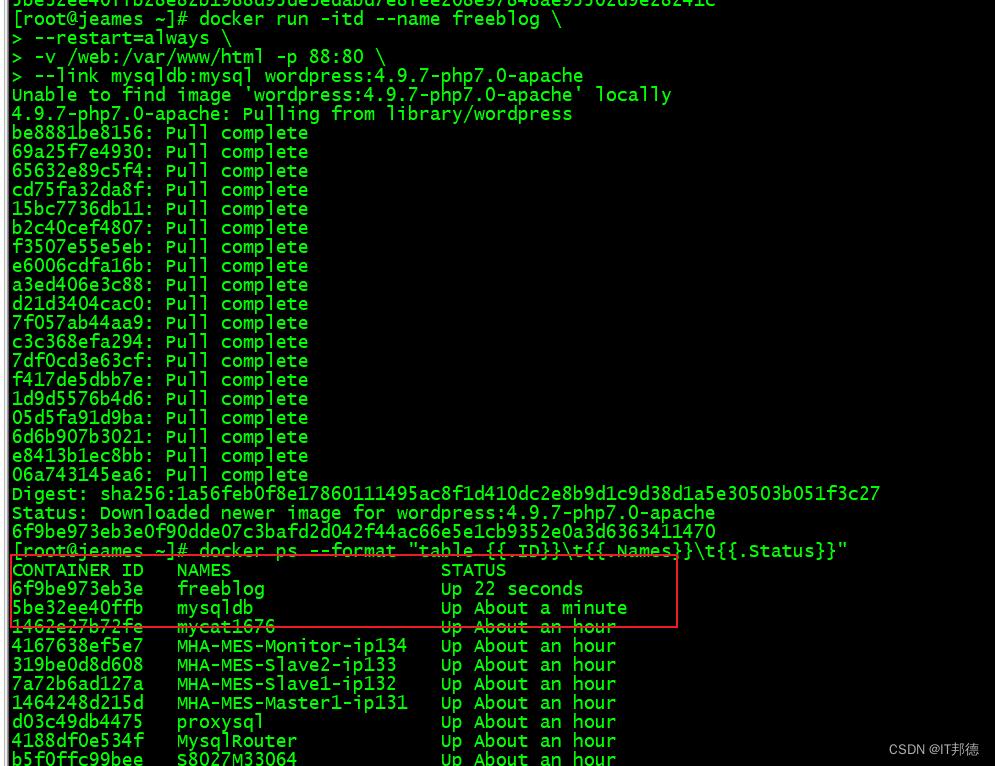
当使用–link参数时,docker会自动共享两个容器的变量。
访问数据库的时候,不再是通过IP的方式来访问,而是通过容器名来访问。
重启容器
[root@jeames ~]# docker restart freeblog
查看容器运行日志
[root@jeames ~]# docker logs freeblog
进入容器
[root@jeames ~]# docker exec -it freeblog bash
📢📢📢 查看容器网络配置
root@6f9be973eb3e:/var/www/html# cat /etc/hosts
127.0.0.1 localhost
::1 localhost ip6-localhost ip6-loopback
fe00::0 ip6-localnet
ff00::0 ip6-mcastprefix
ff02::1 ip6-allnodes
ff02::2 ip6-allrouters
172.17.0.6 mysql 5be32ee40ffb mysqldb
172.17.0.8 6f9be973eb3e
root@6f9be973eb3e:/var/www/html# env | grep -i 172.17.0.6
MYSQL_PORT=tcp://172.17.0.6:3306
MYSQL_PORT_3306_TCP=tcp://172.17.0.6:3306
MYSQL_PORT_3306_TCP_ADDR=172.17.0.6
MYSQL_PORT_33060_TCP_ADDR=172.17.0.6
MYSQL_PORT_33060_TCP=tcp://172.17.0.6:33060
root@6f9be973eb3e:/var/www/html# env
MYSQL_ENV_MYSQL_ROOT_PASSWORD=jeames
MYSQL_PORT_3306_TCP_PROTO=tcp
HOSTNAME=6f9be973eb3e
MYSQL_PORT_33060_TCP_PORT=33060
APACHE_CONFDIR=/etc/apache2
PHPIZE_DEPS=autoconf dpkg-dev file g++ gcc libc-dev make pkg-config re2c
GPG_KEYS=1A4E8B7277C42E53DBA9C7B9BCAA30EA9C0D5763 6E4F6AB321FDC07F2C332E3AC2BF0BC433CFC8B3
MYSQL_NAME=/freeblog/mysql
MYSQL_ENV_MYSQL_MAJOR=5.7
PHP_EXTRA_CONFIGURE_ARGS=--with-apxs2 --disable-cgi
PHP_ASC_URL=https://secure.php.net/get/php-7.0.31.tar.xz.asc/from/this/mirror
PHP_CFLAGS=-fstack-protector-strong -fpic -fpie -O2
PHP_EXTRA_BUILD_DEPS=apache2-dev
MYSQL_PORT=tcp://172.17.0.6:3306
MYSQL_PORT_3306_TCP=tcp://172.17.0.6:3306
WORDPRESS_VERSION=4.9.7
PWD=/var/www/html
MYSQL_ENV_MYSQL_VERSION=5.7.36-1debian10
HOME=/root
MYSQL_PORT_3306_TCP_PORT=3306
PHP_LDFLAGS=-Wl,-O1 -Wl,--hash-style=both -pie
MYSQL_PORT_3306_TCP_ADDR=172.17.0.6
MYSQL_PORT_33060_TCP_ADDR=172.17.0.6
MYSQL_ENV_MYSQL_DATABASE=freeblog
PHP_INI_DIR=/usr/local/etc/php
PHP_URL=https://secure.php.net/get/php-7.0.31.tar.xz/from/this/mirror
APACHE_ENVVARS=/etc/apache2/envvars
PHP_CPPFLAGS=-fstack-protector-strong -fpic -fpie -O2
WORDPRESS_SHA1=7bf349133750618e388e7a447bc9cdc405967b7d
TERM=xterm
PHP_VERSION=7.0.31
MYSQL_PORT_33060_TCP_PROTO=tcp
SHLVL=1
MYSQL_PORT_33060_TCP=tcp://172.17.0.6:33060
PHP_MD5=
PATH=/usr/local/sbin:/usr/local/bin:/usr/sbin:/usr/bin:/sbin:/bin
PHP_SHA256=68f57b3f4587071fb54a620cb83a1cfb3f0bd4ee071e0ce3bf7046a5f2d2f3cf
MYSQL_ENV_GOSU_VERSION=1.12
_=/usr/bin/env
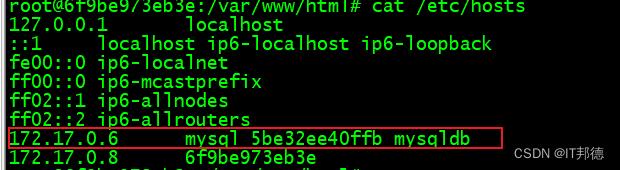
⛳️ 3.访问WordPress博客平台
访问:http://192.168.1.54:88 进行配置即可打开WordPress博客平台了。
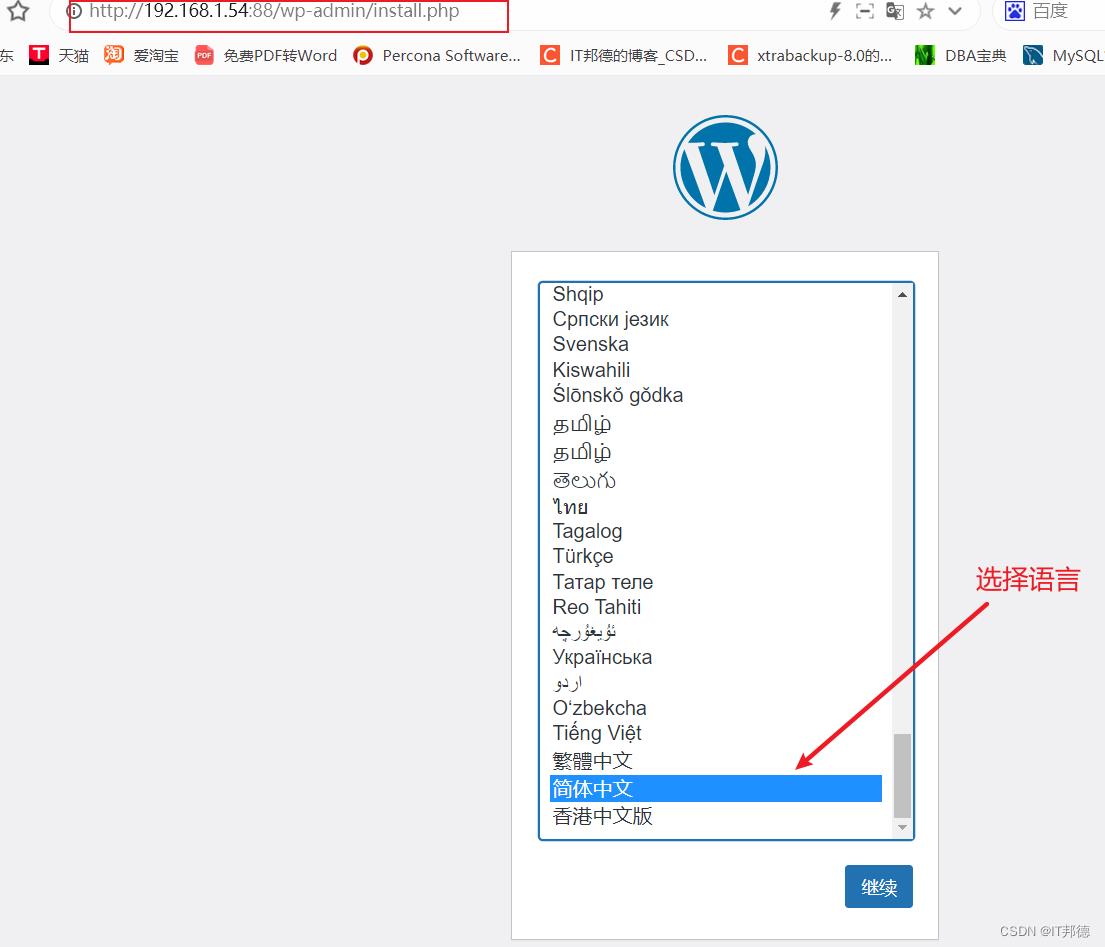

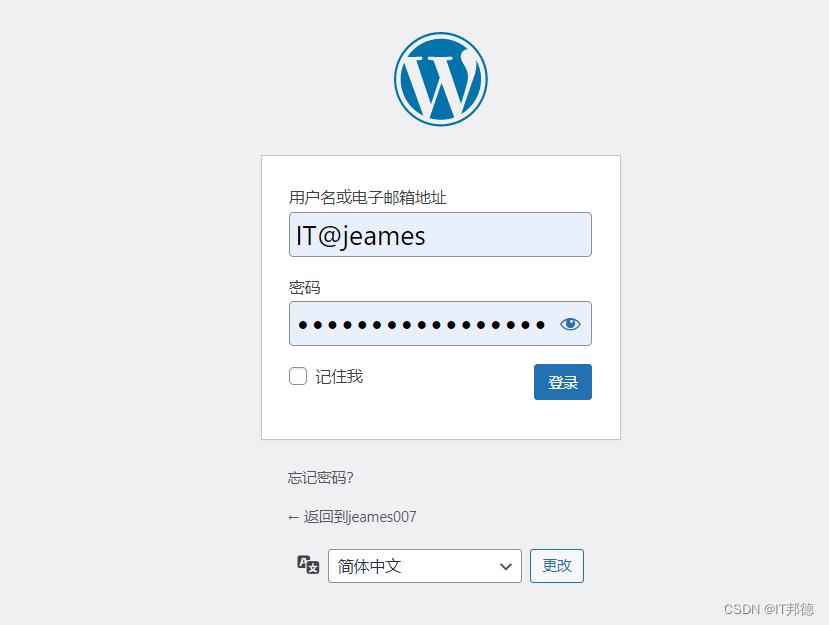
接下来就是选择一个自己想要的主题
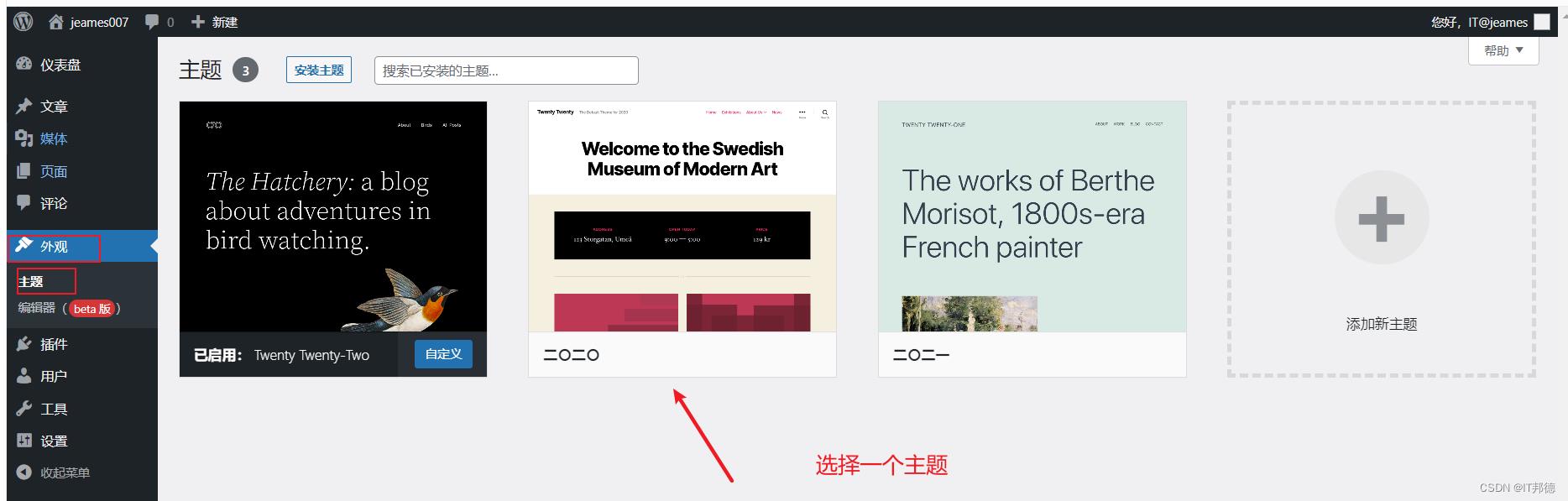
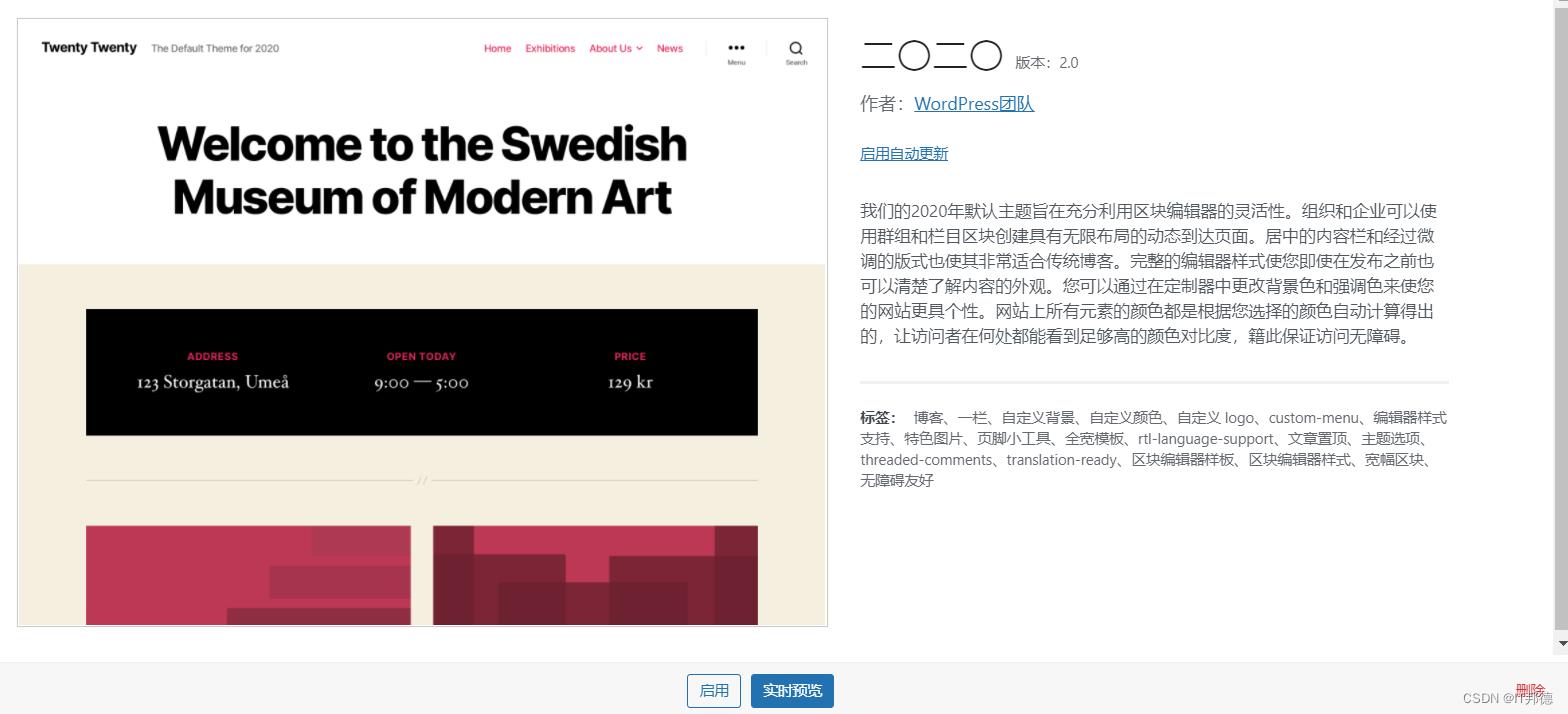
一个免费的 博客系统,我们就搭建完成了!!!
⛳️ 4.WordPress博客使用
✨ 4.1 发布博客

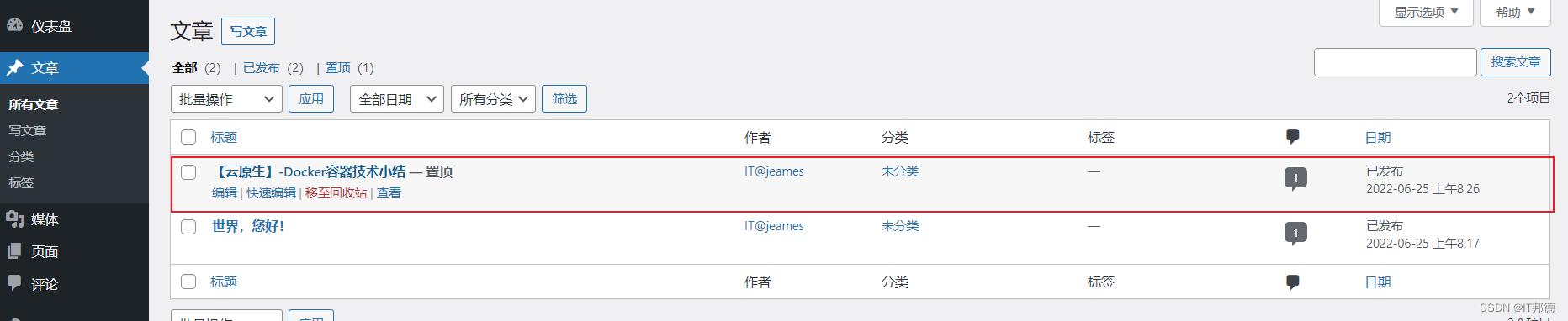
✨ 4.2 博客点赞回复
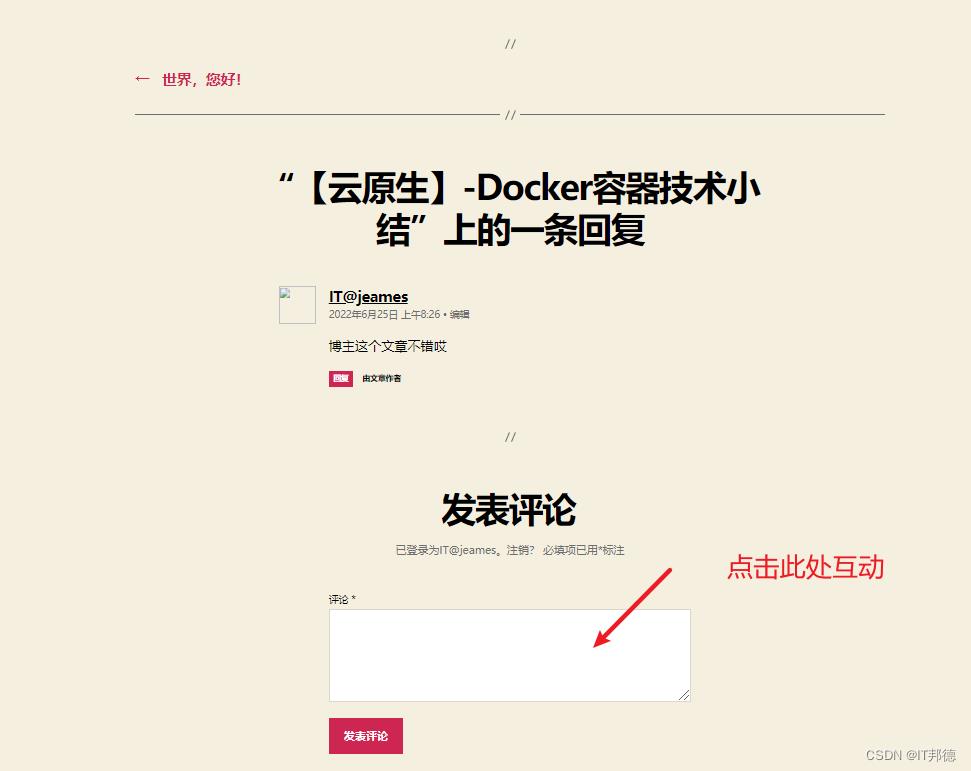

以上是关于云原生-Docker快速搭建免费的WordPress博客平台的主要内容,如果未能解决你的问题,请参考以下文章